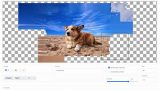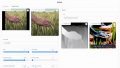「無限ズームを作成してみたい」
「AIで面白いコンテンツを作成したい」
このような場合には、Infinite Zoom extension for Stable Diffusion WebUIがオススメです。
この記事では、web UIでテキストから無限ズームを生成する方法を解説しています。
本記事の内容
- Infinite Zoom extension for Stable Diffusion WebUIとは?
- Infinite Zoom extension for Stable Diffusion WebUIのインストール
- Infinite Zoom extension for Stable Diffusion WebUIの動作確認
それでは、上記に沿って解説していきます。
Infinite Zoom extension for Stable Diffusion WebUIとは?
Infinite Zoom extension for Stable Diffusion WebUI(以下Infinite Zoom拡張と呼ぶ)とは、
AUTOMATIC1111版web UIのエクステンションです。
Infinite Zoom拡張を用いると、無限ズーム動画を生成できます。
「Ancient Greek Warfare」と入力しただけで、次のような動画が生成可能です。
Infinite Zoom拡張は、GitHub上で公式ページが公開されています。
説明を見ると、Infinite Zoom拡張はStable DiffusionのOutpaintingをベースにしています。
Outpaintingについては、次の記事で説明しています。
Outpaintingは一時期流行りましたが、最近はあまり聞きませんね。
でも、無限ズームを生成する技術として再びOutpaintingを目にするとは意外でした。
また、ズームの方法としては二つ用意されています。
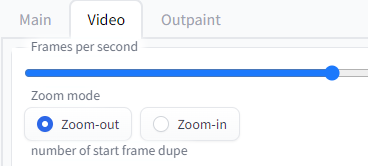
以上、Infinite Zoom extension for Stable Diffusion WebUIについて説明しました。
次は、Infinite Zoom extension for Stable Diffusion WebUIのインストールを説明します。
Infinite Zoom extension for Stable Diffusion WebUIのインストール
Infinite Zoom拡張のインストールを説明します。
その前提として、AUTOMATIC1111版web UIのインストールは必須です。
まず、「Extensions」タブをクリック。
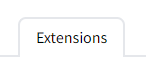
そして、「Extensions」内の「Install from URL」タブを開きます。
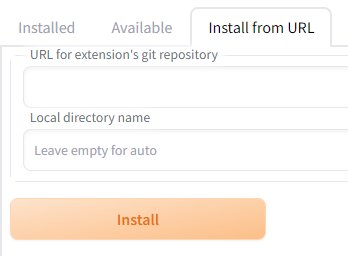
「URL for extension’s git repository」に次のURLを入力します。
https://github.com/v8hid/infinite-zoom-automatic1111-webui.git
入力できたら、「Install」ボタンをクリック。
処理が完了したら、「Extensions」内の「Installed」タブをクリック。

Infinite Zoom拡張がインストールされていることを確認できます。
確認できたら、「Apply and restart UI」ボタンをクリック。
web UIが再表示されれば、次のようにタブが増えていることを確認できます。

これで、Infinite Zoom拡張のインストールは完了です。
以上、Infinite Zoom extension for Stable Diffusion WebUIのインストールを説明しました。
次は、Infinite Zoom extension for Stable Diffusion WebUIの動作確認を説明します。
Infinite Zoom extension for Stable Diffusion WebUIの動作確認
Infinite Zoom拡張の動作確認を行います。
ただし、適切なモデルをダウンロードする必要があります。

公式では、上記のように記載されています。
実際のところ、inpaintモデルを利用しないと質の悪い無限ズーム動画となります。
オススメは、DreamShaperのinpaintモデルです。

上記ページにアクセスして、「4-inpainting」を選択します。

なお、DreamShaperには通常のモデルも存在しています。
これは、これで人気のあるモデルです。
そして、次のボタンをクリック。

「dreamshaper_4-inpainting.safetensors」をダウンロードできます。
通常のモデルと同じように、「models/Stable-diffusion」ディレクトリに設置します。

inpaintingモデルを選択できるようになったら、「Infinite Zoom」タブを開きます。
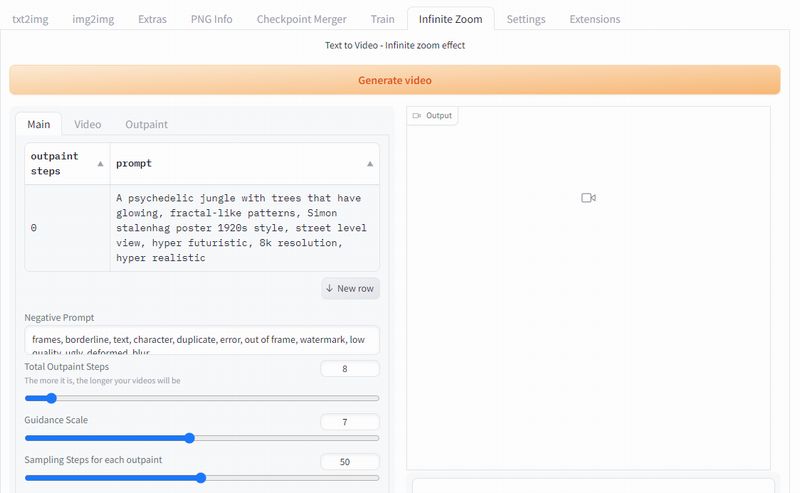
デフォルトでプロンプトが入力されています。
そのため、そのまま「Generate video」ボタンをクリックしましょう。

私の環境では、上記の処理時間がかかっています。
生成された動画の再生時間は、デフォルトでは8秒です。

この値により、動画の再生時間を設定できます。
この値を増やせば、処理時間はもっと長くなります。
以上、Infinite Zoom extension for Stable Diffusion WebUIの動作確認を説明しました。